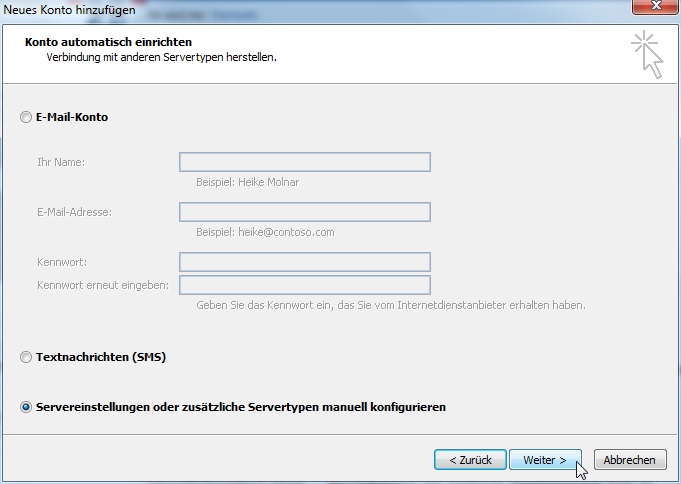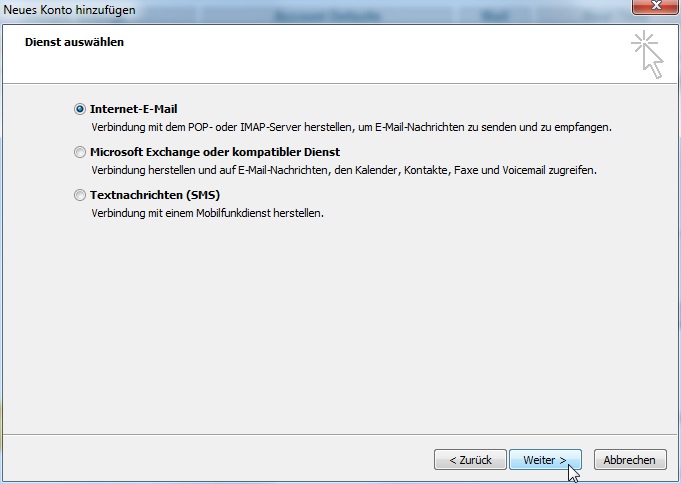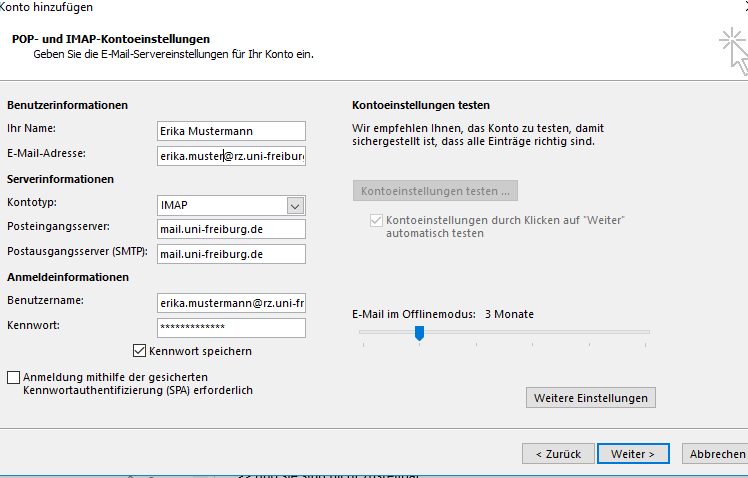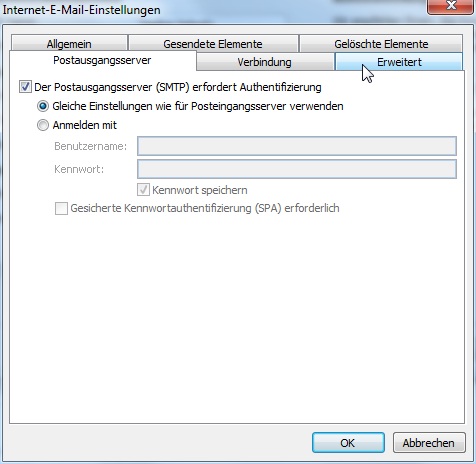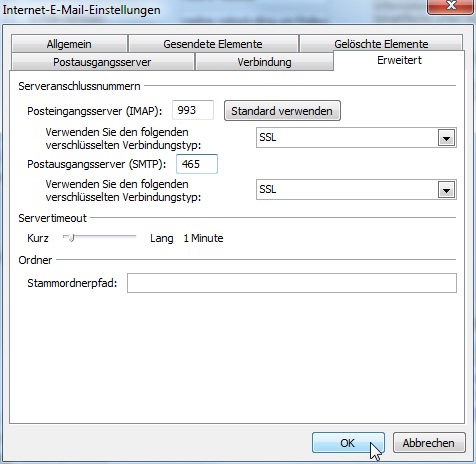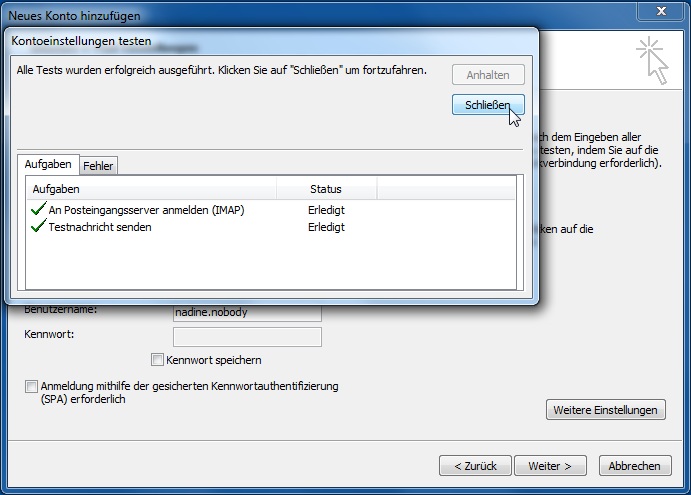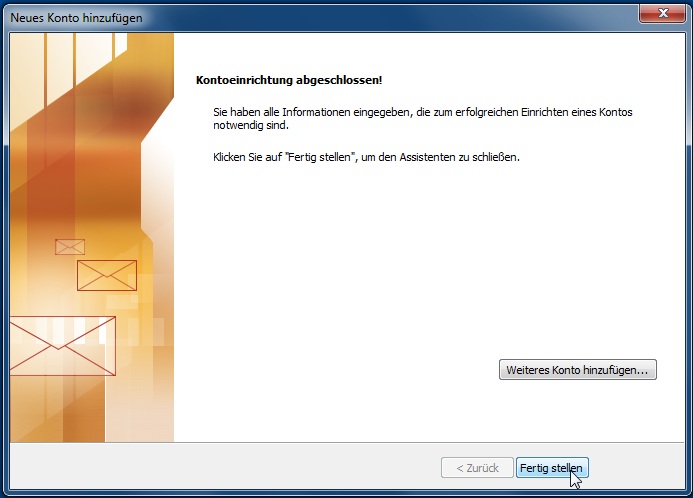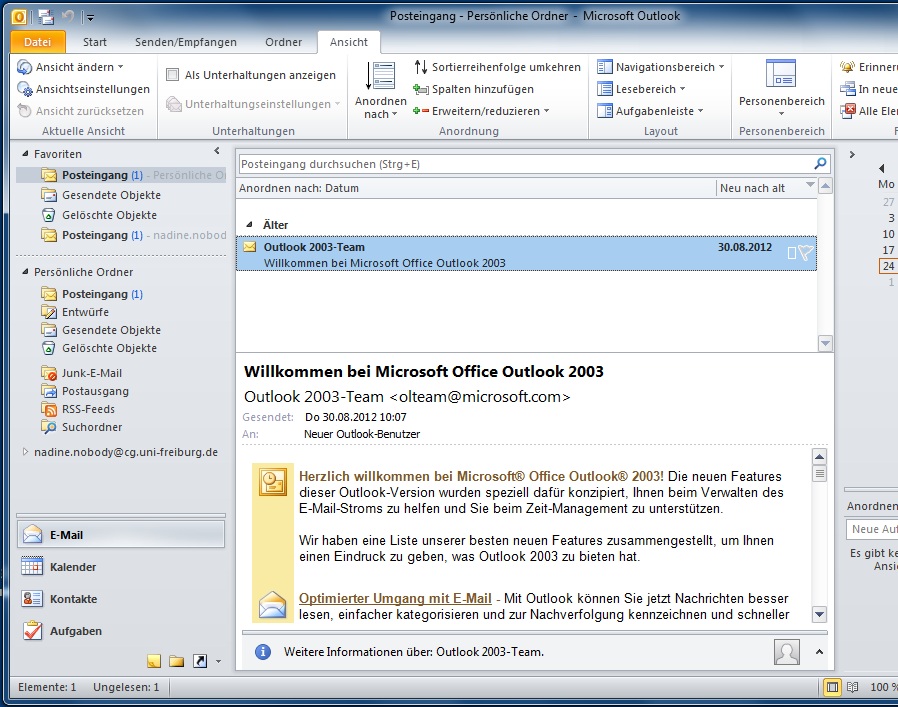Outlook 2013 - Konfiguration
https://www.wiki.uni-freiburg.de/rz/doku.php?id=smtp-problem-telekom-router
Nach der Installation Office 2013 incl. Outlook bietet Ihnen das Programm beim ersten Aufruf u.a. die Installation eines Mailkontos an.
Wenn Sie das Konto mit IMAP einrichten möchten, wählen Sie die manuelle Konfiguration und klicken sie auf „Weiter“.
Im folgenden Fenster wählen Sie „Internet E-Mail“ und gehen weiter.
Nun folgt die Festlegung der Kontodaten.
Als Name und E-Mail-Adresse setzen Sie natürlich Ihre eigenen Daten ein.
Wir empfehlen als Kontotyp IMAP zu wählen. Über den Unterschied zu POP3 können Sie HIER nachlesen.
Je nachdem wie gut Ihr PC gegen unbefugten Zugriff geschützt ist, können Sie die Kennwortspeicherung aktivieren oder auch unterlassen.
Outlook findet normalerweise die richtigen Einstellungen von selbst, Sie müssen nur die Email Adresse und das Passwort eingeben. Falls nicht, können Sie die Einstellungen folgendermaßen anpassen:
Als nächstes gehen Sie auf „Weitere Einstellungen“. Auf der Karteikarte „Postausgangsserver“ aktivieren Sie die Optionen wie hier gezeigt:
Auf der Karteikarte „Erweitert“ setzen Sie die beiden Server (IMAP, SMTP) auf SSL-Verbindung und tragen beim Postausgangsserver zusätzlich die Serveranschlussnummer (Port-Nummer) 465 ein.
Nachdem Sie das Fenster „Weitere Einstellungen“ geschlossen haben, testet Outlook die angegebenen Verbindungsdaten und fragt dazu ggf. das Passwort für das Mailkonto ein.
Nach dem Klick auf „OK“ wird dann hoffentlich als erfolgreich „erledigt“ gemeldet.
Nachdem die Kontoeinrichtung als abgeschlossen gemeldet wird haben Sie die Wahl, weitere Konten einzurichten oder auf „Fertig stellen“ zu klicken. Nach letzterem öffnet sich die Kontenansicht von Outlook.
In unserem Beispiel wurde nur ein Konto eingerichtet. Sobald man in der linken Spalte auf einen Posteingangsordner klickt, wird im zentralen Teil des Fensters dessen Inhaltsangabe (hier die Begrüßungsmail von Outlook aus der Konteneinrichtung) und der Inhalt dieser Mail angezeigt.
Damit ist die Einrichtung des Mailkontos erfolgreich beendet.